win11 노트북에서 Wi-Fi를 검색할 수 없는 문제를 해결하는 방법
- WBOYWBOYWBOYWBOYWBOYWBOYWBOYWBOYWBOYWBOYWBOYWBOYWB앞으로
- 2024-01-29 14:18:10983검색
PHP 편집자 Yuzai는 win11 노트북에서 Wi-Fi를 검색할 수 없는 문제를 해결하는 방법을 제공합니다. win11 시스템을 사용하는 과정에서 노트북이 Wi-Fi를 검색할 수 없어 온라인 경험에 문제가 발생하는 문제가 가끔 발생합니다. 하지만 걱정하지 마세요. 몇 가지 간단한 조치로 이 문제를 해결할 수 있습니다. 다음으로 구체적인 솔루션을 살펴보겠습니다!
win11 노트북에서 Wi-Fi를 찾을 수 없는 경우 수행할 작업:
방법 1:
1 먼저 시작 메뉴를 열고 설정으로 들어갑니다.
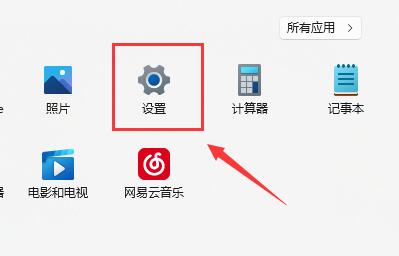
2. 설정에서 문제를 찾아 문제 해결에 들어갑니다.
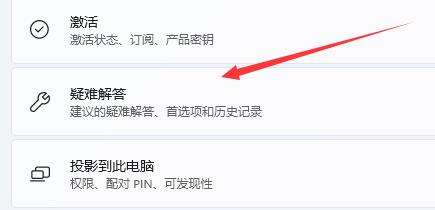
3. 옵션 아래에서 입력할 다른 문제 해결 클릭을 볼 수 있습니다.
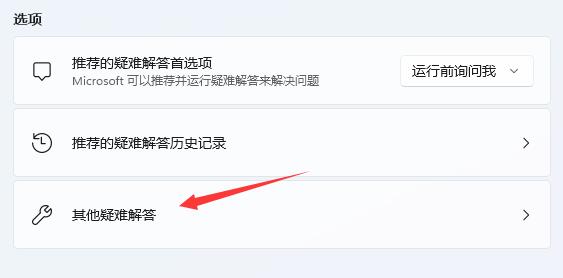
4. 그런 다음 인터넷 링크 오른쪽에 있는 실행을 클릭합니다.
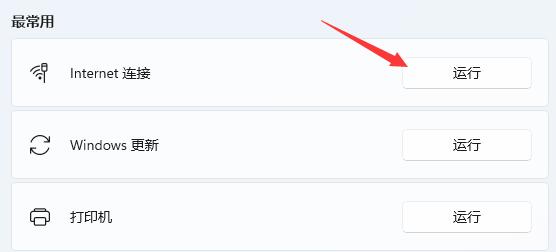
5. 마지막으로 시스템은 Wi-Fi에 연결할 수 없는 문제를 자동으로 해결하도록 도와줍니다.
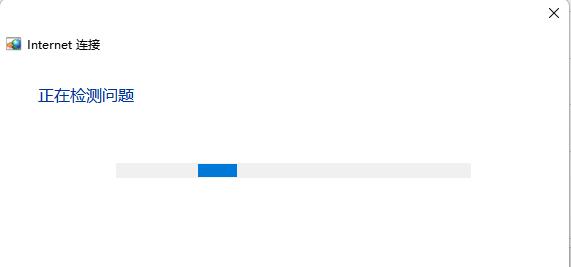
방법 2:
1. Wi-Fi를 찾을 수 없다면 무선 네트워크 카드 드라이버가 없는 것일 수 있습니다.
2. 이때 시작 메뉴를 열고 위에서 검색한 후 장치 관리자에 들어갈 수 있습니다.
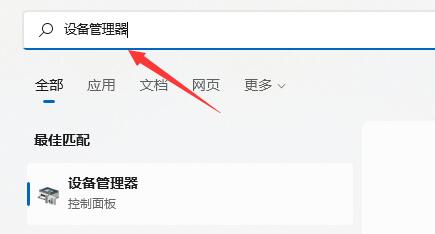
3. 그런 다음 네트워크 어댑터를 확장하고 무선 네트워크 카드 장치를 찾아 마우스 오른쪽 버튼을 클릭하여 선택한 다음 드라이버 업데이트를 클릭합니다.
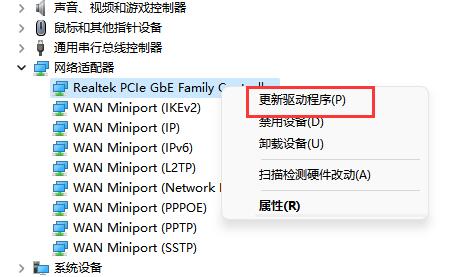
4. 마지막으로 자동 검색 드라이버를 선택하고 컴퓨터가 드라이버를 검색하고 설치하도록 합니다.
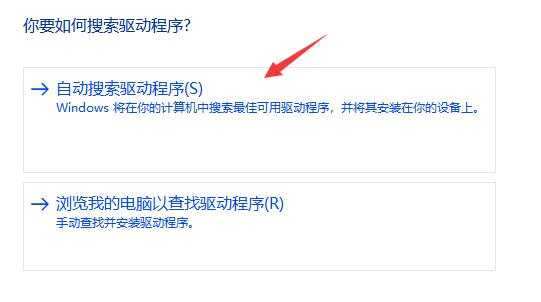
방법 3:
1. Wi-Fi를 찾을 수 없으면 라우터가 고장난 것일 수 있습니다. 휴대폰을 사용하여 Wi-Fi에 연결할 수 있는지 확인할 수 있습니다.
2. 라우터 문제가 아닌 경우 무선 네트워크 카드가 파손되었을 수 있으므로 수리하거나 교체해야 합니다.

위 내용은 win11 노트북에서 Wi-Fi를 검색할 수 없는 문제를 해결하는 방법의 상세 내용입니다. 자세한 내용은 PHP 중국어 웹사이트의 기타 관련 기사를 참조하세요!

